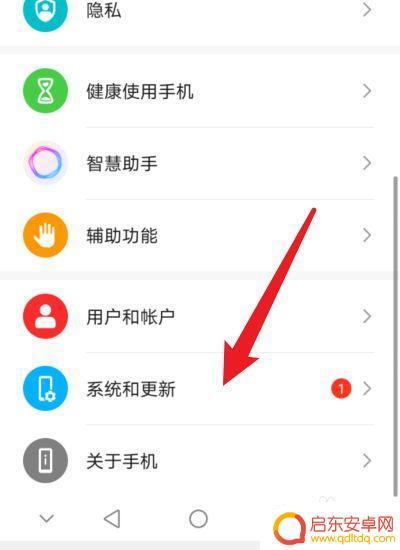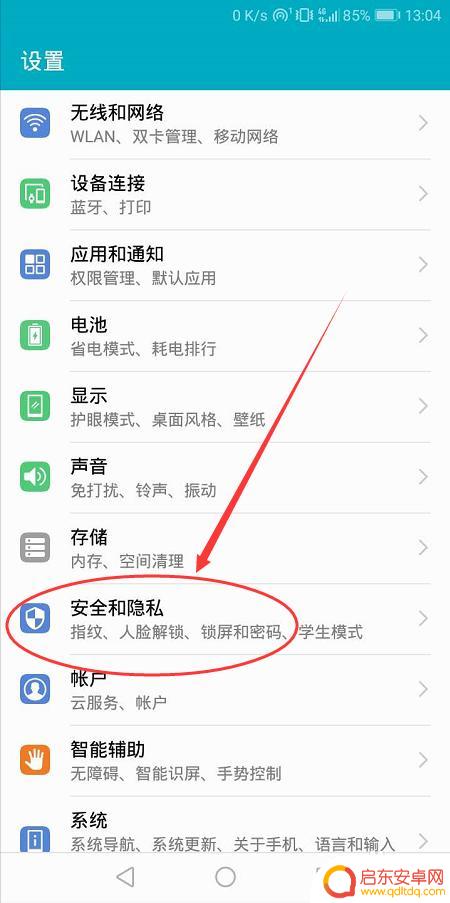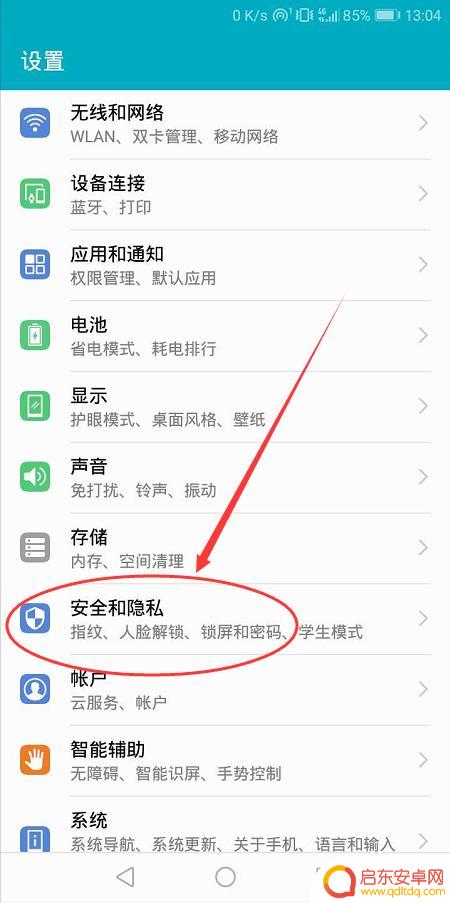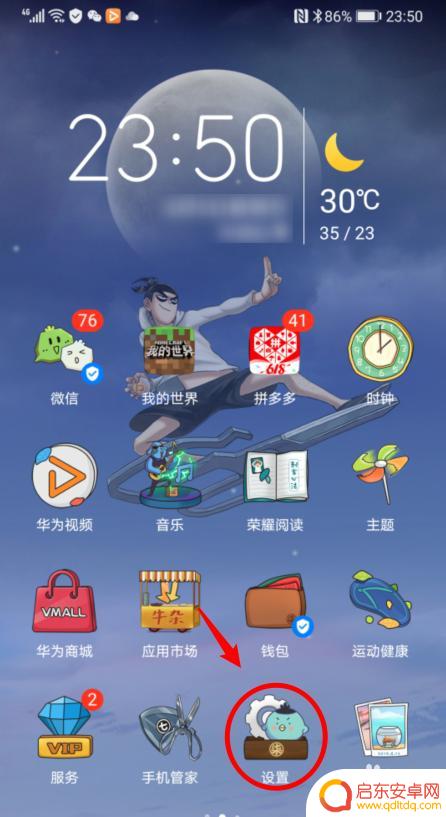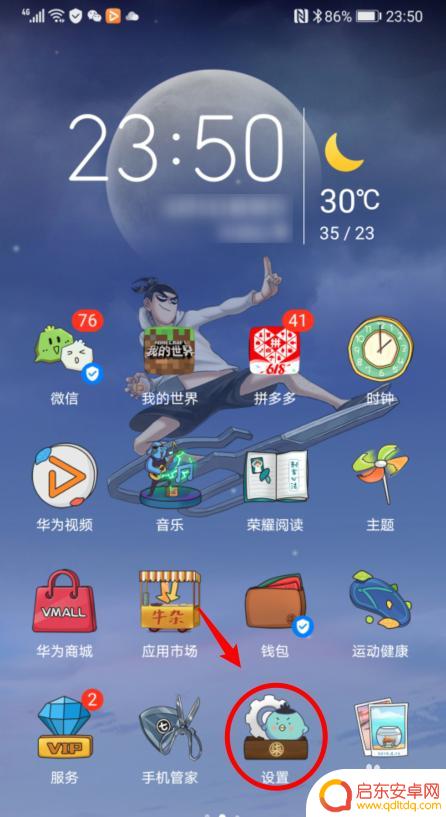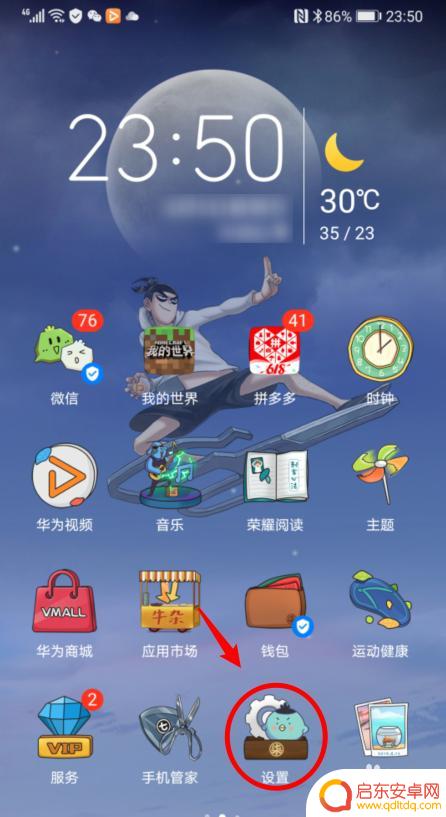手机锁图形 华为手机如何设置图案密码
手机锁图形已经成为现代手机的一种常见解锁方式,它不仅方便快捷,而且相对于传统的数字密码更加安全,作为全球领先的智能手机制造商之一,华为手机在图案密码的设置上也有独特之处。华为手机提供了多种图案密码设置的选项,让用户可以根据个人喜好和需求进行个性化的设置。无论是简单易记的直线图案,还是复杂多变的曲线图案,都可以轻松设置并保护手机的安全。本文将详细介绍华为手机如何设置图案密码,帮助用户轻松保护个人隐私和重要信息。
华为手机如何设置图案密码
步骤如下:
1.进入华为手机系统后,选择手机的【设置】图标。
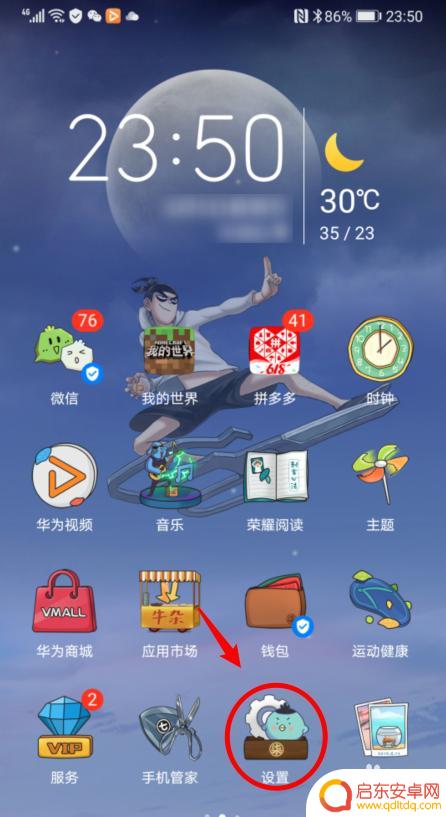
2.在设置内,点击【生物识别和密码】的选项。
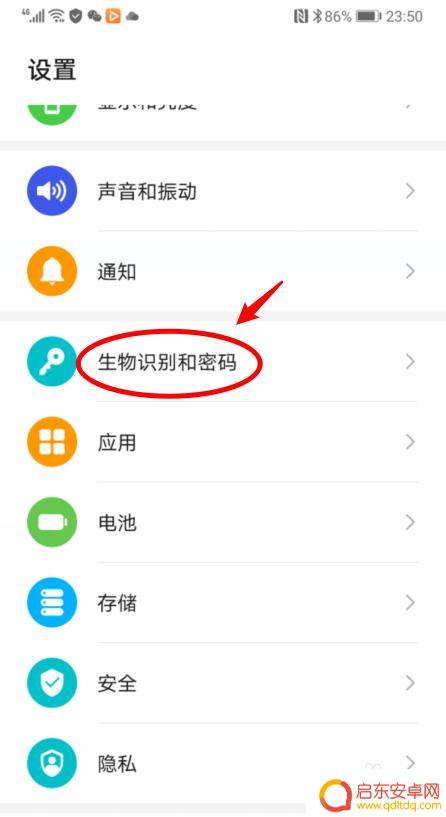
3.进入后,如果未设置锁屏密码。直接点击【锁屏密码】的选项。
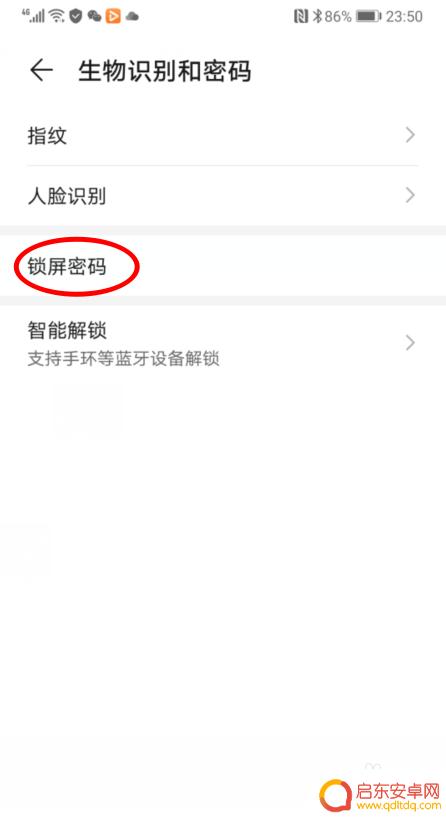
4.如果已经设置了锁屏密码,点击【更改锁屏密码】。并验证原有密码。
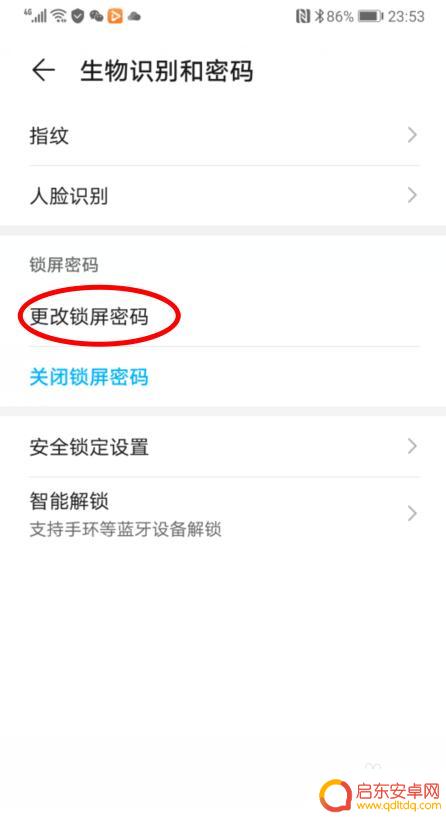
5.之后,在设置锁屏密码界面,选择【其他密码类型】的选项。
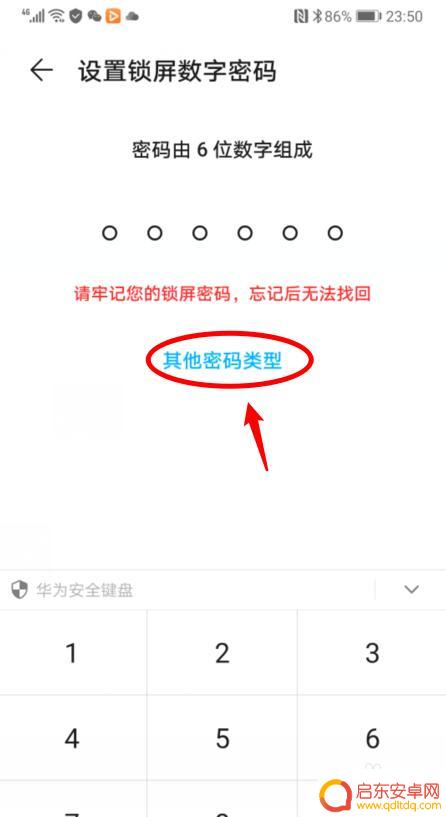
6.点击后,选择【图案密码】的选项,并绘制图案。
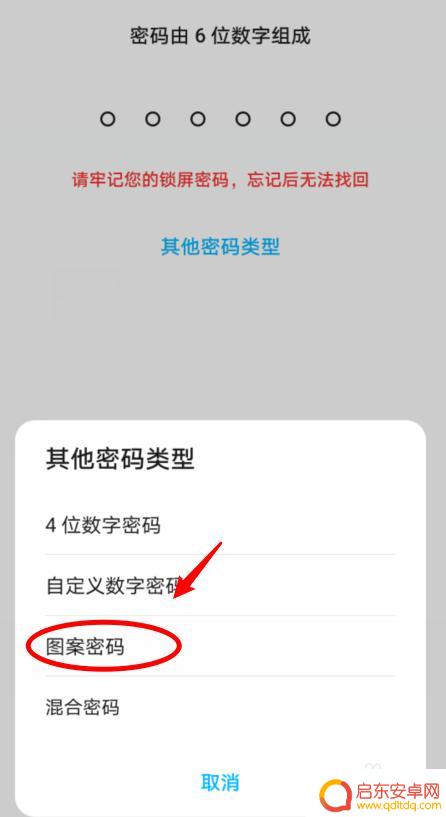
7.绘制图案密码后,锁定手机后。就可以通过图案密码解锁手机。
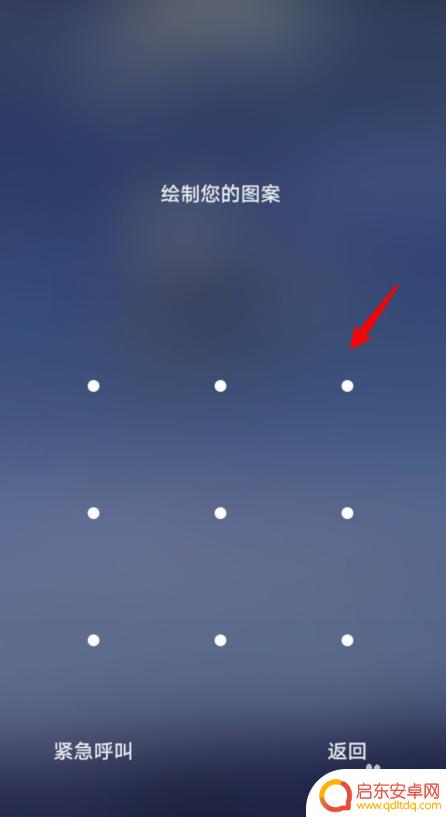
以上是手机锁图形的全部内容,如果你遇到相同问题,可以参考本文中介绍的步骤来修复,希望对大家有所帮助。
相关教程
-
手机图形取消设置(手机图形锁怎么设置)
今天本站给各位分享关于手机图形取消设置的相关内容,如果能正好解决你现在面临的问题,别忘了关注本站!1华为手机如何取消锁屏图案?如果您想要关闭锁屏密码,以华为Mate 40手机为例...
-
手机页面图形设置密码怎么设置 华为荣耀手机锁屏密码和图案设置步骤
在如今移动互联网高度发展的时代,手机已经成为我们生活中必不可少的工具之一,为了保护个人隐私和信息安全,设置密码或图案锁屏已成为手机功能的标配。华为...
-
荣耀手机图案解锁在哪里 华为荣耀手机锁屏密码和图案设置步骤
荣耀手机作为华为旗下的明星产品之一,备受消费者喜爱,在使用荣耀手机的过程中,为了保护个人隐私和重要信息,锁屏密码和图案设置成为必不可少的步骤。通过设置锁屏密码或图案,我们可以有...
-
手机图案解锁怎么用 华为手机图案密码设置方法
在如今的智能手机时代,手机安全问题备受关注,图案解锁作为一种便捷又安全的手机解锁方式,备受用户青睐。华为手机作为市场上热门的手机品牌之一,其图案密码设置方法更是简单易操作,让用...
-
手机怎么设置半角字母锁屏 华为手机如何设置图案密码
在日常生活中,手机已经成为我们生活中不可或缺的一部分,为了保护个人隐私和信息安全,我们经常会设置锁屏密码来保护手机数据。在华为手机上,我们可以选择使用半角字母或图案密码来设置锁...
-
手机怎么开图标密码 华为手机图案密码设置步骤
在现代社会手机已经成为人们生活中不可或缺的重要工具,为了保护个人信息的安全,许多人选择在手机上设置图标密码或图案密码。华为手机作为市场上颇受欢迎的品牌之一,其图案密码设置步骤简...
-
手机access怎么使用 手机怎么使用access
随着科技的不断发展,手机已经成为我们日常生活中必不可少的一部分,而手机access作为一种便捷的工具,更是受到了越来越多人的青睐。手机access怎么使用呢?如何让我们的手机更...
-
手机如何接上蓝牙耳机 蓝牙耳机与手机配对步骤
随着技术的不断升级,蓝牙耳机已经成为了我们生活中不可或缺的配件之一,对于初次使用蓝牙耳机的人来说,如何将蓝牙耳机与手机配对成了一个让人头疼的问题。事实上只要按照简单的步骤进行操...
-
华为手机小灯泡怎么关闭 华为手机桌面滑动时的灯泡怎么关掉
华为手机的小灯泡功能是一项非常实用的功能,它可以在我们使用手机时提供方便,在一些场景下,比如我们在晚上使用手机时,小灯泡可能会对我们的视觉造成一定的干扰。如何关闭华为手机的小灯...
-
苹果手机微信按住怎么设置 苹果手机微信语音话没说完就发出怎么办
在使用苹果手机微信时,有时候我们可能会遇到一些问题,比如在语音聊天时话没说完就不小心发出去了,这时候该怎么办呢?苹果手机微信提供了很方便的设置功能,可以帮助我们解决这个问题,下...